全新 LightEdit 模式
LightEdit 模式是什么?
正如我们在较早的博客文章中所讨论过,LightEdit 模式使您可以使用 IntelliJ IDEA 的文本编辑功能,而无需创建或打开专用项目。在 LightEdit 模式下,文件可以在单独的编辑器窗口中打开,该窗口可以与其他(项目)窗口共存。
此模式有一定的限制:它提供了更简单的代码补全(有时甚至根本不提供)、没有代码检查、仅提供了不需要复杂代码分析的基本代码高亮显示等等。但是,如果您只需要打开一个文件,进行一些更改并保存,LightEdit 是最快的方法,而且您也不必使用第三方编辑器。
工作原理是什么?
如果您有一个 idea 启动器脚本(Linux / MacOS)或idea(64).exe (Windows),则可以通过将任何文件作为参数传递给启动器来打开任何文件:
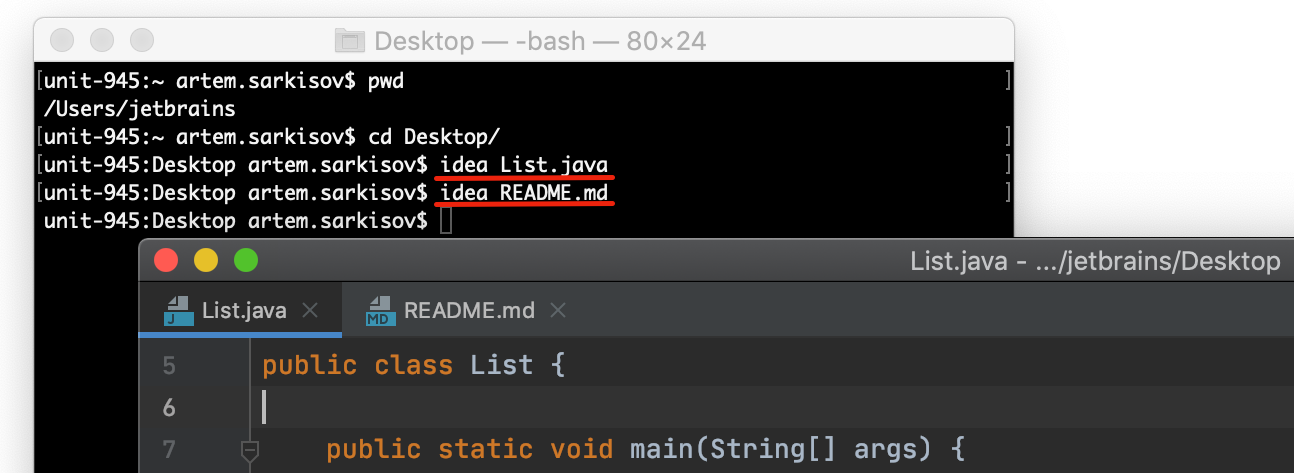
如果文件与启动器脚本或系统文件管理器中的可执行文件相关联,则可以完成相同的操作。然后,单击一个文件,例如在 Windows 资源管理器或 Finder 中,以在 LightEdit 模式下打开的文件启动 IntelliJ IDEA:
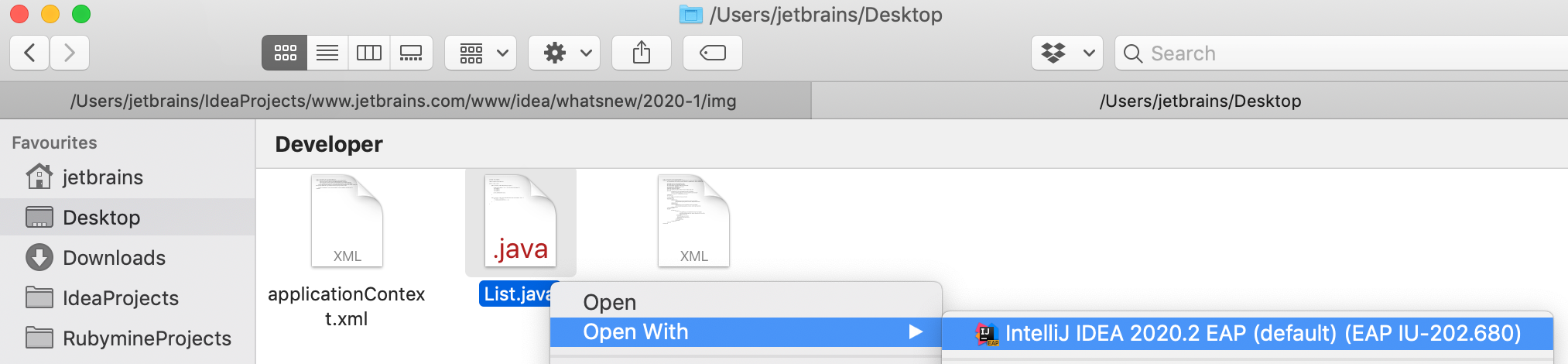
但是,有一个例外:如果文件所属的项目已经打开,它将照常在项目窗口中打开,即 LightEdit 模式将不会激活。
注意:当 IntelliJ IDEA 已经运行时,启动器不会启动另一个实例,而只会使已经运行的进程创建一个编辑器窗口。
Git 集成
目前可以进行基本的 Git 集成。如果您在 Git 存储库中打开文件,则会看到一个微件,其中显示了当前的 Git 分支。对文件的更改也显示在编辑器中,类似于通常的项目模式。期望将来还会有更多事情,例如 Git 历史记录、提交等。
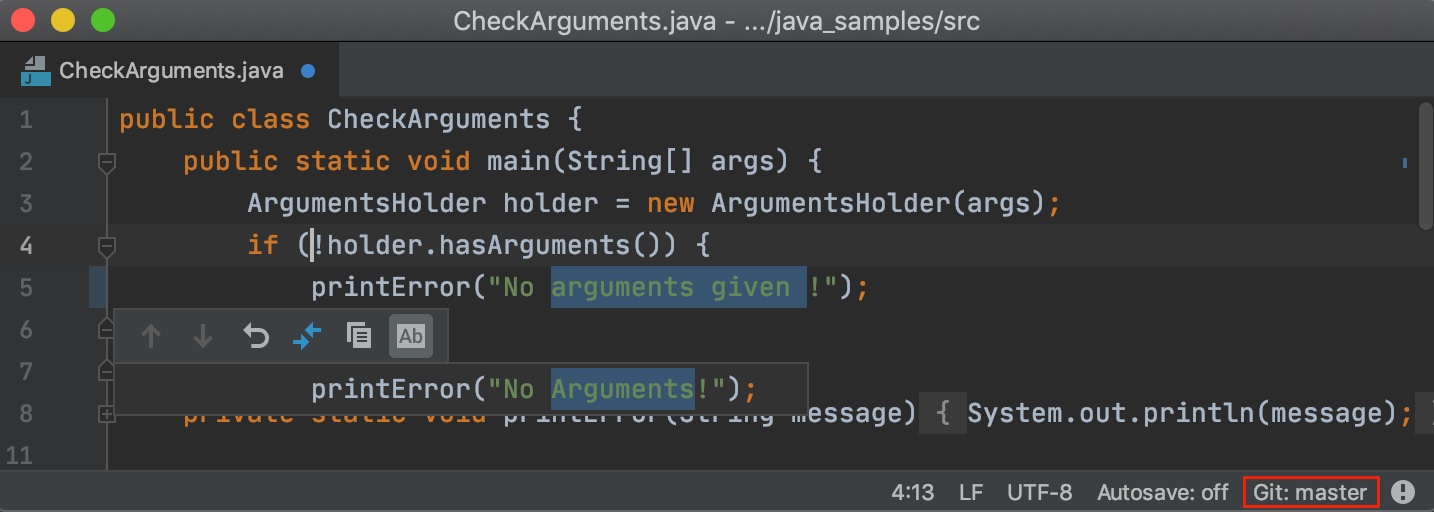
切换至项目模式
只要您感到仅做一些简单的更改是不够的,并且需要使用功能强大的 IDE 的功能,就可以立即切换到项目模式。转到 File | Open File in Project…,或从上下文菜单中选择 Open File in Project…,或使用 Alt + Enter 选择 Open File in Project 意图:
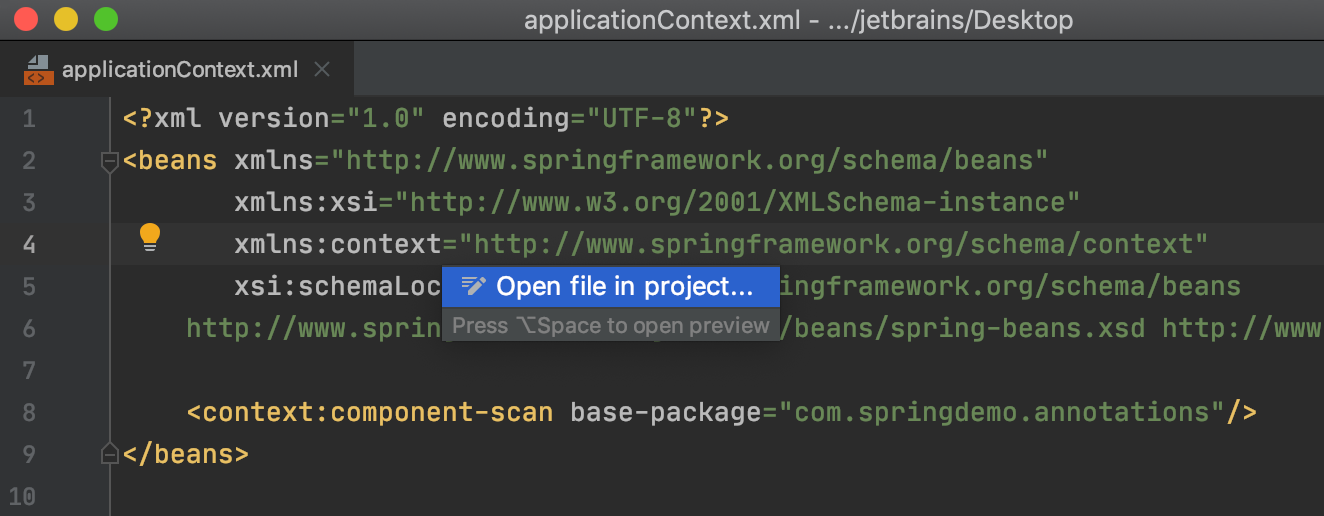
如果该文件已经在项目根下,将打开该项目,并在其中显示带有该文件的编辑器选项卡。如果没有,系统将提示您选择一个将在其中创建 IntelliJ IDEA 项目的根目录。IDE 将根据是否存在 Git 存储库、Gradle 构建文件等来尝试为项目根找到合适的位置。但是无论如何,您可以在创建项目之前对其进行更改。
未来的计划
我们将在将来的 IntelliJ IDEA 版本中继续增强 LightEdit,以便您可以在非项目模式下执行更多操作。当然,您的反馈很重要。如果您有改进的想法或遇到可用性问题,请通过创建 YouTrack 告知我们。
谢谢!
祝您开发愉快!

Subscribe to JetBrains Blog updates



